WindowsAPI创建可调大小的用户窗体教程
时间:2025-05-23 08:00:59 217浏览 收藏
在使用VBA设计用户窗体时,通常窗体尺寸是固定的。本文介绍了如何通过编程技巧,利用Windows API实现用户窗体的大小调整功能。读者可以参考来自exceloffthegrid.com的代码,启用或关闭窗体的调整大小设置,并通过Resize事件自动调整窗体内对象的位置和大小。具体实现方法包括添加标准模块、编写API调用代码以及在用户窗体代码窗口中添加初始化和调整大小的代码段。
在使用VBA设计用户窗体时,通常会将其设定为固定的尺寸。然而,通过编程技巧,可以实现类似于调整大小功能的效果。
本文的代码来自exceloffthegrid.com,供有兴趣的读者参考。
本文的代码可以实现以下功能:允许调整用户窗体的大小;在调整窗体大小时,用户窗体的Resize事件会被触发;每次Resize事件后,对象的大小或位置都会随之改变。
首先,在VBE中添加一个标准模块,并输入以下代码:
Public Const GWL_STYLE = -16
Public Const WS_CAPTION = &HC00000
Public Const WS_THICKFRAME = &H40000
#If VBA7 Then
Public Declare PtrSafe Function GetWindowLong _
Lib "user32" Alias "GetWindowLongA" ( _
ByVal hWnd As Long, ByVal nIndex As Long) As Long
Public Declare PtrSafe Function SetWindowLong _
Lib "user32" Alias "SetWindowLongA" ( _
ByVal hWnd As Long, ByVal nIndex As Long, _
ByVal dwNewLong As Long) As Long
Public Declare PtrSafe Function DrawMenuBar _
Lib "user32" (ByVal hWnd As Long) As Long
Public Declare PtrSafe Function FindWindowA _
Lib "user32" (ByVal lpClassName As String, _
ByVal lpWindowName As String) As Long
#Else
Public Declare Function GetWindowLong _
Lib "user32" Alias "GetWindowLongA" ( _
ByVal hWnd As Long, ByVal nIndex As Long) As Long
Public Declare Function SetWindowLong _
Lib "user32" Alias "SetWindowLongA" ( _
ByVal hWnd As Long, ByVal nIndex As Long, _
ByVal dwNewLong As Long) As Long
Public Declare Function DrawMenuBar _
Lib "user32" (ByVal hWnd As Long) As Long
Public Declare Function FindWindowA _
Lib "user32" (ByVal lpClassName As String, _
ByVal lpWindowName As String) As Long
#End If
Sub ResizeWindowSettings(frm As Object, show As Boolean)
Dim windowStyle As Long
Dim windowHandle As Long
'获取Windows内存中对窗口和样式位置的引用
windowHandle = FindWindowA(vbNullString, frm.Caption)
windowStyle = GetWindowLong(windowHandle, GWL_STYLE)
'确定要应用的样式
If show = False Then
windowStyle = windowStyle And (Not WS_THICKFRAME)
Else
windowStyle = windowStyle + (WS_THICKFRAME)
End If
'应用新样式
SetWindowLong windowHandle, GWL_STYLE, windowStyle
'使用新样式重新创建用户窗体窗口
DrawMenuBar windowHandle
End Sub上述代码段创建了一个可重用的过程,用于开启或关闭用户窗体的调整大小设置。如果想要启用调整用户窗体大小的功能,可以使用以下代码:
Call ResizeWindowSettings(myUserForm, True)
如果想要关闭调整用户窗体大小的功能,可以使用以下代码:
Call ResizeWindowSettings(myUserForm, False)
其中,myUserForm是需要调整大小的用户窗体的名称。
示例
在VBE中,插入一个用户窗体,如下图1所示。
 图1
图1
可以看到,该用户窗体上包含一个名为“lstListBOx”的列表框和一个名为“cmdClose”的命令按钮。
当调整该用户窗体大小时,这两个元素应该相应地进行调整。lstListBox的大小应改变,但位置不应改变,而cmdClose的位置应改变,但大小不应改变。为此,需要从该用户窗体的底部和右侧了解这些对象的位置。如果与底部和右侧保持相同的距离,则这些元素看起来像是与该用户窗体同步移动。
在该用户窗体的代码窗口中,输入以下代码:
Private lstListBoxBottom As Double Private lstListBoxRight As Double Private cmdCloseBottom As Double Private cmdCloseRight As Double Private Sub UserForm_Initialize() '调用Window API启用调整大小 Call ResizeWindowSettings(Me, True) '获取要调整大小的对象的右下角定位点位置 lstListBoxBottom = Me.Height - lstListBox.Top - lstListBox.Height lstListBoxRight = Me.Width - lstListBox.Left - lstListBox.Width cmdCloseBottom = Me.Height - cmdClose.Top - cmdClose.Height cmdCloseRight = Me.Width - cmdClose.Left - cmdClose.Width End Sub Private Sub UserForm_Resize() On Error Resume Next '设置对象的新位置 lstListBox.Height = Me.Height - lstListBoxBottom - lstListBox.Top lstListBox.Width = Me.Width - lstListBoxRight - lstListBox.Left cmdClose.Top = Me.Height - cmdCloseBottom - cmdClose.Height cmdClose.Left = Me.Width - cmdCloseRight - cmdClose.Width On Error GoTo 0 End Sub
运行用户窗体,效果如下图2所示。
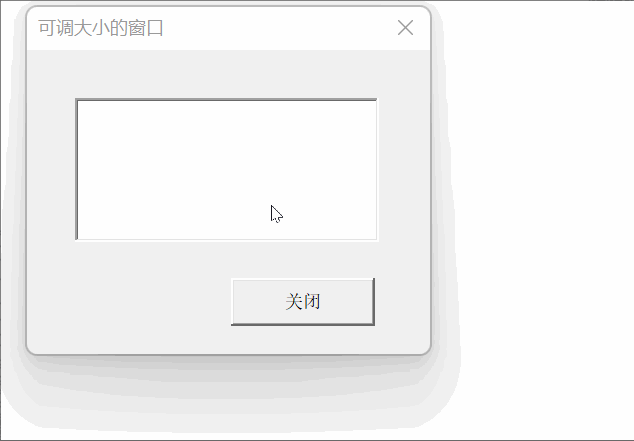 图2
图2
欢迎在评论区留言,帮助完善本文内容,让更多人能够学习到更完善的知识。
以上就是《WindowsAPI创建可调大小的用户窗体教程》的详细内容,更多关于调整大小,resize事件,WindowsAPI,VBA,用户窗体的资料请关注golang学习网公众号!
-
501 收藏
-
501 收藏
-
501 收藏
-
501 收藏
-
501 收藏
-
327 收藏
-
156 收藏
-
309 收藏
-
436 收藏
-
206 收藏
-
464 收藏
-
345 收藏
-
263 收藏
-
162 收藏
-
310 收藏
-
143 收藏
-
374 收藏
-

- 前端进阶之JavaScript设计模式
- 设计模式是开发人员在软件开发过程中面临一般问题时的解决方案,代表了最佳的实践。本课程的主打内容包括JS常见设计模式以及具体应用场景,打造一站式知识长龙服务,适合有JS基础的同学学习。
- 立即学习 543次学习
-

- GO语言核心编程课程
- 本课程采用真实案例,全面具体可落地,从理论到实践,一步一步将GO核心编程技术、编程思想、底层实现融会贯通,使学习者贴近时代脉搏,做IT互联网时代的弄潮儿。
- 立即学习 516次学习
-

- 简单聊聊mysql8与网络通信
- 如有问题加微信:Le-studyg;在课程中,我们将首先介绍MySQL8的新特性,包括性能优化、安全增强、新数据类型等,帮助学生快速熟悉MySQL8的最新功能。接着,我们将深入解析MySQL的网络通信机制,包括协议、连接管理、数据传输等,让
- 立即学习 500次学习
-

- JavaScript正则表达式基础与实战
- 在任何一门编程语言中,正则表达式,都是一项重要的知识,它提供了高效的字符串匹配与捕获机制,可以极大的简化程序设计。
- 立即学习 487次学习
-

- 从零制作响应式网站—Grid布局
- 本系列教程将展示从零制作一个假想的网络科技公司官网,分为导航,轮播,关于我们,成功案例,服务流程,团队介绍,数据部分,公司动态,底部信息等内容区块。网站整体采用CSSGrid布局,支持响应式,有流畅过渡和展现动画。
- 立即学习 485次学习
